班班通常见问题解决办法
- 格式:ppt
- 大小:95.50 KB
- 文档页数:23
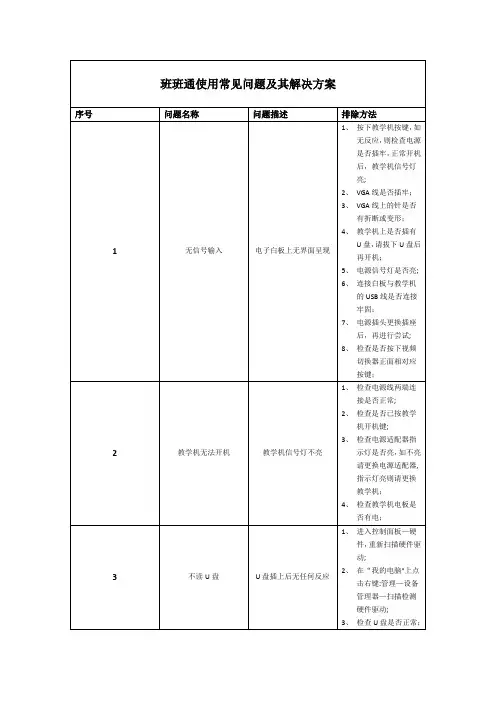

班班通使用常见问题及其解决方案序号问题名称问题描述1无信号输入电子白板上无界面呈现2教学机无法开机教学机信号灯不亮3不读 U 盘U 盘插上后无任何反应排除方法1、按下教学机按键,如无反应,则检查电源是否插牢,正常开机后,教学机信号灯亮;2、 VGA 线是否插牢;3、 VGA 线上的针是否有折断或变形;4、教学机上是否插有U 盘,请拔下 U 盘后再开机;5、电源信号灯是否亮;6、连接白板与教学机的USB线是否连接牢固;7、电源插头更换插座后,再进行尝试;8、检查是否按下视频切换器正面相对应按键;1、检查电源线两端连接是否正常;2、检查是否已按教学机开机键;3、检查电源适配器指示灯是否亮,如不亮请更换电源适配器,指示灯亮则请更换教学机;4、检查教学机电板是否有电;1、进入控制面板—硬件,重新扫描硬件驱动;2、在“我的电脑” 上点击右键:管理—设备管理器—扫描检测硬件驱动;3、检查 U 盘是否正常;4 5 6 7 8 910 11教学机打开后白屏或黑开机白屏或黑屏屏教学机死机任何操作无反应白板服务程序没启动白板工具不能正常使用电磁笔无法正常使用电磁笔使用时不灵敏播放音视频时完全无声无声音音播放音视频时音量非常声音太小小界面显示位置偏差位置偏差、界面模糊投影仪打开后会不断的投影仪闪光闪动,然后断电1、稍等片刻,等待网络连通;2、检查教学机与投影仪连接是否正常;3、检查教学机与白板连接是否正常;4、检查教学机上是否插有 U 盘,如有,请拔出后再重新启动教学机;5、如连接都正常,请进行F11 恢复教学机系统;1、稍等片刻,等待教学机反应正常;2、如假死状态持续时间过长,请重启教学机;3、如是使用电磁笔右键时出现的死机,请稍等片刻;1、请确定白板是否已连接;2、在任务栏中点击白板服务程序,启动白板工具;1、检查电池是否有电,更换电池;2、检查电磁笔笔尖;3、对互动白板进行重新定位;4、检查电池是否有电;1、操作系统是调到静音状态;2、音频线是否插好;1、教学机、播放器音量是否调到最大,请适当调整音量;2、如有外接音响,请检查音响是否打开;1、请对投影仪进行梯形校正;1、检查 VGA 线是否连接正常;12 13 14 1516 17颜色有偏差遥控器无法使用红外接收器不能正常使用实物展台或笔记本电脑无信号开机后,无法连接网络1开机后,无法连接网络21.白板上呈现的图像颜色有偏差;2.投影仪镜头投射在白板上有一小片模糊1.遥控器无法移动光标到需要打开的文件上,双击左键无任何反应;2.遥控器只有光标滚轮和背面的按键可以正常使用,其余按键不能正常使用遥控器操作无反应连接后无信号开机后,提示远端教学机没反应,右下角本地连接显示“×”开机后,提示远端教学机没反应,右下角本地连接2、 VGA 线的针是否折断或变形;1、重新调整显示设置;2、 VGA 线上的针是否有折断或变形;3、检查 VGA 线是否连接牢固;4、对投影仪镜头使用无尘纸蘸取清水进行擦拭;1、检查遥控器是否安装电池,如有电池,查看电池是否有电,安装是否正确;2、操作时是否对准红外接收器,中间不要有遮挡物;3、操作方法是否正确,请拨动滚珠到指定的地方,再点击遥控器背面按键;4、检查教学机背面的USB插头是否插牢;5、针对第二种情况,可以考虑更换遥控器1、请换一个遥控器对准红外接收器操作,如仍无反应,请检查红外接收器是否连接牢固;1、检查连接是否牢固;2、检查连接后是否在视频切换器正面按下相应的按键;3、检查 VGA 线的针是否折断或变形;4、检查实物展台或笔记本电脑本身是否工作正常;1、网线是否插好;2、插头上的水晶头是否指折断或变形;1、查看本地连接的 IP地址设置是否在该18 19 20 212223 24显示正常登录授课系统时,提示网提示网络异常络异常在桌面上除了客户端的授课客户端未升级图标,还有单独的白板程序的图标插上 U 后,时而识别,时U 盘接口接触不良(特别而不识别的,在整个过程在教学一体机中出现)中会一直有声音响锁的问题黑板的锁打不开1、授课系统中的IP 地址进行更改时无法更改无法保存保存;2、每次打开教学机,白板都需要进行定位操作;每次使用 U 盘都需要安每次插上U 盘,都会提示装需要安装,才可以正常使用非正常关机后导致电磁在白板上操作过程而导笔不起作用致死机,重启后电磁笔无反应校 IP 段内;2、若此 IP 已在其他班级网络线路中绑定,请重新输入未使用的IP;1、查看本地连接是否正常;2、检查授课 IP 是否为本校授课平台,如不是,请重新设置授课IP;1、自行手动进行升级别;1、建意申请更换教学一体机,该问题交公司进行测试解决;1、检查使用的钥匙是否正确;2、可将合并的两块黑板一起向中间推一下,推的同时再转动钥匙1、在“开始菜单”—“程序” —“ VCOMTOOLS”—“接口开关工具”,输入密码ZZVCOM123456,在倒记时三分钟时间内,将所有需要更改的操作进行一遍,待重启后即可;2、进行教学机的安全模式下进行相关的更改操作;1、建意更换教学机1、建议进行重启即可25光盘资源无法使用光盘资源在教学机上无1、建议更换教学机法正常使用,但在其它教室可以。
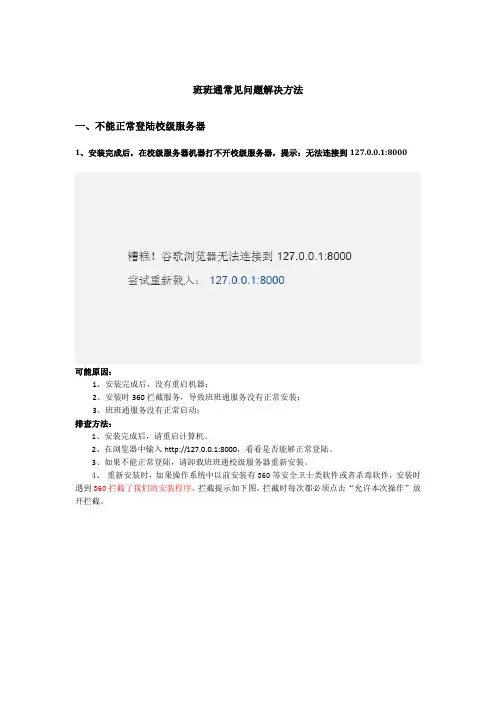
班班通常见问题解决方法一、不能正常登陆校级服务器1、安装完成后,在校级服务器机器打不开校级服务器,提示:无法连接到127.0.0.1:8000可能原因:1、安装完成后,没有重启机器;2、安装时360拦截服务,导致班班通服务没有正常安装;3、班班通服务没有正常启动;排查方法:1、安装完成后,请重启计算机。
2、在浏览器中输入http://127.0.0.1:8000,看看是否能够正常登陆。
3、如果不能正常登陆,请卸载班班通校级服务器重新安装。
4、重新安装时,如果操作系统中以前安装有360等安全卫士类软件或者杀毒软件,安装时遇到360拦截了我们的安装程序,拦截提示如下图,拦截时每次都必须点击“允许本次操作”放开拦截。
5、重新安装后,在本机浏览器中输入http://127.0.0.1:8000进行登陆,如果还是不能正常登陆,请联系噢易班班通客服人员。
2、校级服务器在本机上能打开,其他机器上打不开,提示无法连接到校级服务器IP如图:可能原因:1、校级服务器或者访问校级服务器机器的防火墙拦截;2、校级服务器和访问校级服务器机器之间的网络不通;排查方法:1、检查校级服务器和其他机器的防火墙是不是关闭。
关闭校级服务器和访问校级服务器机器的防火墙。
关闭防火墙操作方法:点击windows操作系统左下角【开始】图标,控制面板界面,打开windows防火墙,即可查查看、关闭操作系统的防火墙。
2、关闭防火墙后,检查客户端与校级服务器之间的网路。
在客户端ping校级服务器机器IP,能否ping通。
如果不能ping通,需要检查校级服务器机器与访问校级服务器机器之间的物理网络连接是否正常。
3、安装校级服务器程序后,在服务器配置界面不能选择省、市、地区。
可能原因:1、界面没有正常刷新。
2、班班通数据库服务OEMysql没有正常启动。
排查方法:1、在浏览器界面,按F5刷新一下,看看能否正常。
2、检查班班通服务是否启动。
我的电脑——右键【管理】,弹出的计算机管理界面,点击【服务】。
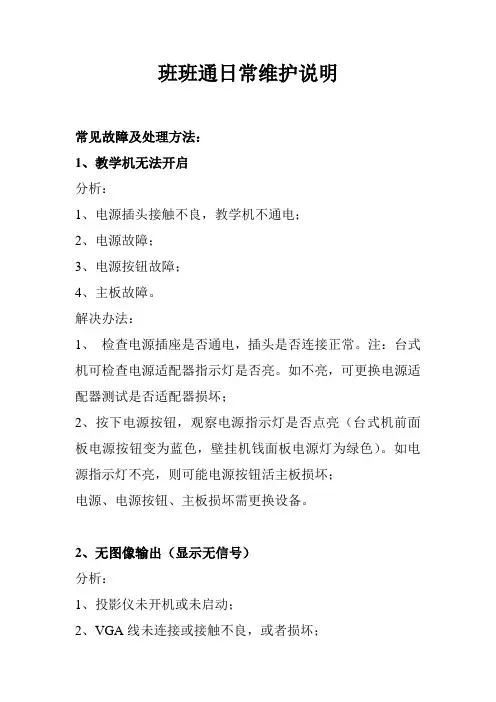
班班通日常维护说明常见故障及处理方法:1、教学机无法开启分析:1、电源插头接触不良,教学机不通电;2、电源故障;3、电源按钮故障;4、主板故障。
解决办法:1、检查电源插座是否通电,插头是否连接正常。
注:台式机可检查电源适配器指示灯是否亮。
如不亮,可更换电源适配器测试是否适配器损坏;2、按下电源按钮,观察电源指示灯是否点亮(台式机前面板电源按钮变为蓝色,壁挂机钱面板电源灯为绿色)。
如电源指示灯不亮,则可能电源按钮活主板损坏;电源、电源按钮、主板损坏需更换设备。
2、无图像输出(显示无信号)分析:1、投影仪未开机或未启动;2、VGA线未连接或接触不良,或者损坏;3、VGA切换器选择不正确或损坏;4、教学机主板损坏。
解决办法:1、检查投影仪是否开机,白板上是否出现投影仪启动界面,投影仪是否选择正确的输入源(正常为VGA模式);2、检查投影仪、教学机和VGA切换器的连接线是否正常;3、检查VGA切换器的输入源选择是否正确;4、经过排查,还无图像输出,则更换VGA线或者VGA切换器,进一步排除VGA线或者VGA切换器的故障。
5、经过上述步骤,故障依旧,则有可能为教学机损坏,需更换硬件。
3、教学机显示分辨率异常分析:1、教学机设置问题;2、显卡驱动未被正确识别;3、显卡驱动为正常安装或被卸载;解决办法:1、按照启动顺序重新启动教学机(先启动投影仪,再启动教学机);2、检查教学机显示模式设置,并重新设置分辨率;3、重新安装驱动或恢复教学机操作系统。
4、单个教学机网络异常或网络无连接分析:1、教学机网络连接被禁用;2、网线接触不良或损坏;3、网络模块接触不良或损坏;4、网络数据配置问题。
解决办法:1、检查教学机的网络连接是否被禁用;2、检查教学机与网络模块之间的网线连接是否正常,可更换网线进行测试;3、使用笔记本电脑进行测试,如连接正常,则更该教学机网卡的工作模式进行测试;4、如更换网线或使用笔记本电脑仍连接异常,需联系网络运营商排查网络故障;5、经过以上测试,故障依然无法解决,则更换主板。
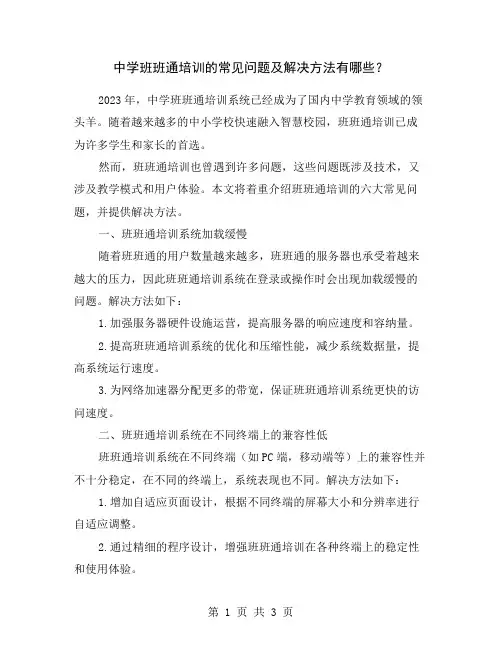
中学班班通培训的常见问题及解决方法有哪些?2023年,中学班班通培训系统已经成为了国内中学教育领域的领头羊。
随着越来越多的中小学校快速融入智慧校园,班班通培训已成为许多学生和家长的首选。
然而,班班通培训也曾遇到许多问题,这些问题既涉及技术,又涉及教学模式和用户体验。
本文将着重介绍班班通培训的六大常见问题,并提供解决方法。
一、班班通培训系统加载缓慢随着班班通的用户数量越来越多,班班通的服务器也承受着越来越大的压力,因此班班通培训系统在登录或操作时会出现加载缓慢的问题。
解决方法如下:1.加强服务器硬件设施运营,提高服务器的响应速度和容纳量。
2.提高班班通培训系统的优化和压缩性能,减少系统数据量,提高系统运行速度。
3.为网络加速器分配更多的带宽,保证班班通培训系统更快的访问速度。
二、班班通培训系统在不同终端上的兼容性低班班通培训系统在不同终端(如PC端,移动端等)上的兼容性并不十分稳定,在不同的终端上,系统表现也不同。
解决方法如下:1.增加自适应页面设计,根据不同终端的屏幕大小和分辨率进行自适应调整。
2.通过精细的程序设计,增强班班通培训在各种终端上的稳定性和使用体验。
三、班班通培训系统的人工智能教学模式不适合每个学生班班通培训系统的人工智能教学模式仍然处于发展阶段,随着学生人格和思维方式的多样化,人工智能教学模式不一定适合每个学生。
解决方法如下:1.增加手动调整教学计划和课程内容的选项,让学生根据自己的情况进行选择。
2.通过大数据分析和数据挖掘,发现每个学生的学习特点,针对性地进行教学。
四、班班通培训系统的数据分析不够灵活班班通培训系统的数据分析功能还可以进一步提升,过于简单化的数据分析难以满足高校和学生的更高需求。
解决方法如下:1.增加班级或学群数据比对和图表呈现的分析,对不同分组学生的数据进行详细分析。
2.增加高级的诊断功能,对于学生的学习状况提供深度诊断和分析。
五、班班通培训系统的安全性问题班班通培训系统的安全性也是值得关注的问题。
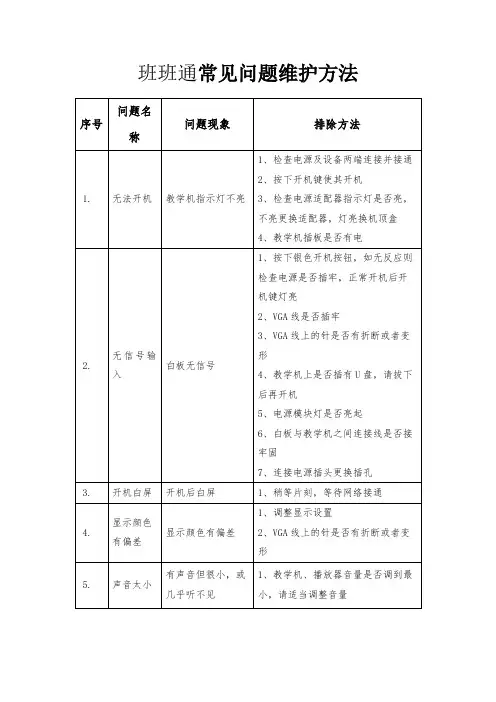

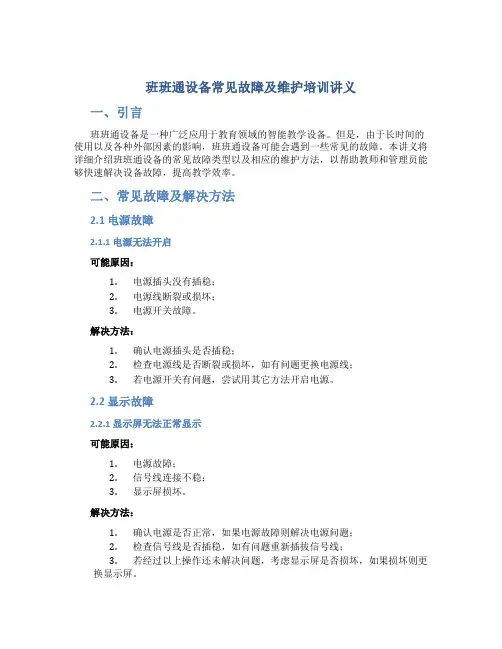
班班通设备常见故障及维护培训讲义一、引言班班通设备是一种广泛应用于教育领域的智能教学设备。
但是,由于长时间的使用以及各种外部因素的影响,班班通设备可能会遇到一些常见的故障。
本讲义将详细介绍班班通设备的常见故障类型以及相应的维护方法,以帮助教师和管理员能够快速解决设备故障,提高教学效率。
二、常见故障及解决方法2.1 电源故障2.1.1 电源无法开启可能原因:1.电源插头没有插稳;2.电源线断裂或损坏;3.电源开关故障。
解决方法:1.确认电源插头是否插稳;2.检查电源线是否断裂或损坏,如有问题更换电源线;3.若电源开关有问题,尝试用其它方法开启电源。
2.2 显示故障2.2.1 显示屏无法正常显示可能原因:1.电源故障;2.信号线连接不稳;3.显示屏损坏。
解决方法:1.确认电源是否正常,如果电源故障则解决电源问题;2.检查信号线是否插稳,如有问题重新插拔信号线;3.若经过以上操作还未解决问题,考虑显示屏是否损坏,如果损坏则更换显示屏。
2.3 触摸屏故障2.3.1 触摸屏不响应可能原因:1.触摸屏有污垢或油脂;2.触摸驱动程序故障;3.触摸屏硬件故障。
解决方法:1.清洁触摸屏表面,可以使用专门的触摸屏清洁剂;2.检查触摸屏驱动程序是否正常,如有问题更新或重新安装驱动程序;3.若以上措施无效,考虑触摸屏是否存在硬件故障,如有问题请联系售后服务商。
2.4 声音故障2.4.1 没有声音或声音异常可能原因:1.音源问题;2.音量设置问题;3.喇叭或音箱故障。
解决方法:1.检查音源是否正确连接,如有问题请重新连接音源设备;2.检查音量设置是否正确,如有问题请调整音量设置;3.若以上措施无效,考虑喇叭或音箱是否故障,如有问题请更换喇叭或音箱。
三、维护培训建议为了减少班班通设备的故障,延长设备的使用寿命,以下是一些建议的维护培训方法:1.定期清洁设备表面,特别是触摸屏表面;2.注意环境卫生,避免灰尘和杂物进入设备内部;3.避免长时间使用设备过热,注意通风散热;4.注意电源的稳定供应,避免电压波动;5.定期检查设备连接线是否插稳;6.注意正确使用设备,避免人为造成的损坏。
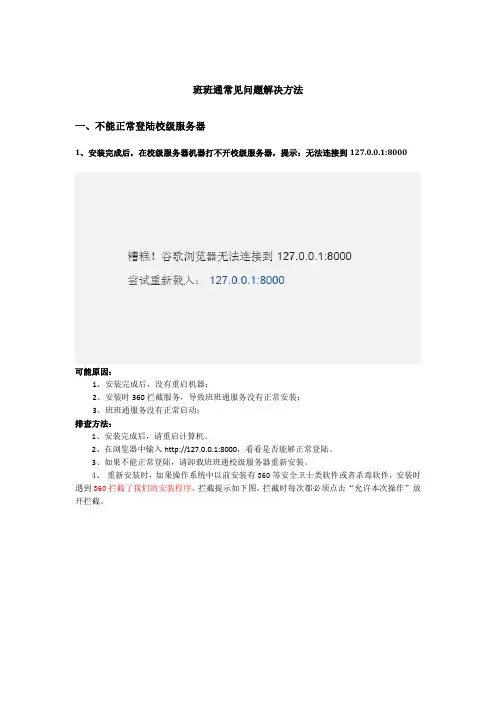
班班通常见问题解决方法一、不能正常登陆校级服务器1、安装完成后,在校级服务器机器打不开校级服务器,提示:无法连接到127.0.0.1:8000可能原因:1、安装完成后,没有重启机器;2、安装时360拦截服务,导致班班通服务没有正常安装;3、班班通服务没有正常启动;排查方法:1、安装完成后,请重启计算机。
2、在浏览器中输入http://127.0.0.1:8000,看看是否能够正常登陆。
3、如果不能正常登陆,请卸载班班通校级服务器重新安装。
4、重新安装时,如果操作系统中以前安装有360等安全卫士类软件或者杀毒软件,安装时遇到360拦截了我们的安装程序,拦截提示如下图,拦截时每次都必须点击“允许本次操作”放开拦截。
5、重新安装后,在本机浏览器中输入http://127.0.0.1:8000进行登陆,如果还是不能正常登陆,请联系噢易班班通客服人员。
2、校级服务器在本机上能打开,其他机器上打不开,提示无法连接到校级服务器IP如图:可能原因:1、校级服务器或者访问校级服务器机器的防火墙拦截;2、校级服务器和访问校级服务器机器之间的网络不通;排查方法:1、检查校级服务器和其他机器的防火墙是不是关闭。
关闭校级服务器和访问校级服务器机器的防火墙。
关闭防火墙操作方法:点击windows操作系统左下角【开始】图标,控制面板界面,打开windows防火墙,即可查查看、关闭操作系统的防火墙。
2、关闭防火墙后,检查客户端与校级服务器之间的网路。
在客户端ping校级服务器机器IP,能否ping通。
如果不能ping通,需要检查校级服务器机器与访问校级服务器机器之间的物理网络连接是否正常。
3、安装校级服务器程序后,在服务器配置界面不能选择省、市、地区。
可能原因:1、界面没有正常刷新。
2、班班通数据库服务OEMysql没有正常启动。
排查方法:1、在浏览器界面,按F5刷新一下,看看能否正常。
2、检查班班通服务是否启动。
我的电脑——右键【管理】,弹出的计算机管理界面,点击【服务】。

班班通常见问题及处理
1.触摸不灵或不能触摸:a.重置,校准。
b.驱动程序没有识别到,拔掉触控线重插或重启电脑,c.如果在这里面
是空白的就必须重新安装驱动程序。
c.电视边框的保护膜有无遮挡反光条,最好撕掉保护膜。
d.电视反光条是否清洁,请随时清理粉末。
e.电视四角位不能太晃动,请检查并加以固定。
2.无信号:a.HDMI高清线有无插到位。
b.信号源有无选对HDMI插口,电视端不一定都是插得第一个端口。
3.使用pc信号源请注意分辨率:1280×1024,1024×786,800×600,640×480当然还是要以电视显示最佳效果自己调整。
4.对WIN7的要求::WIN7家庭高级版、WIN7专业版、WIN7旗舰版
5.笔记本支架如何正确使用
B
A
A
1.支架降下时:双手端住支架,用左右手的食指按住A处将支架轻轻向上台一下,再轻轻往下推就可以了。
2.支架升起是:单手或双手抓住支架边缘B处慢慢向上抬起即可。
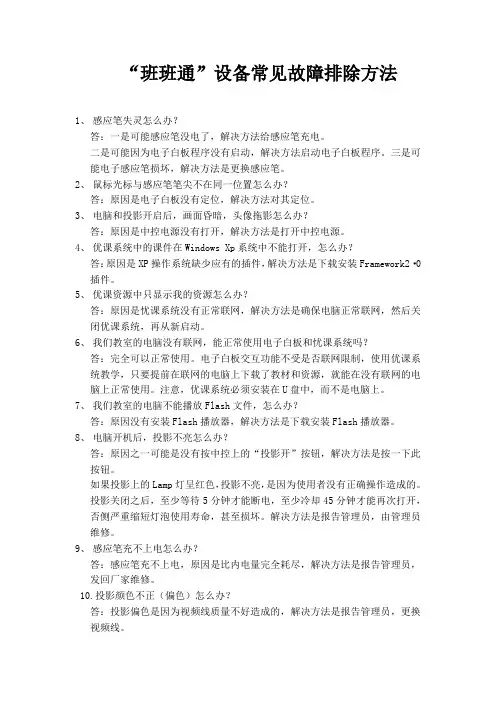
“班班通”设备常见故障排除方法1、感应笔失灵怎么办?答:一是可能感应笔没电了,解决方法给感应笔充电。
二是可能因为电子白板程序没有启动,解决方法启动电子白板程序。
三是可能电子感应笔损坏,解决方法是更换感应笔。
2、鼠标光标与感应笔笔尖不在同一位置怎么办?答:原因是电子白板没有定位,解决方法对其定位。
3、电脑和投影开启后,画面昏暗,头像拖影怎么办?答:原因是中控电源没有打开,解决方法是打开中控电源。
4、优课系统中的课件在Windows Xp系统中不能打开,怎么办?答:原因是XP操作系统缺少应有的插件,解决方法是下载安装Framework2·0插件。
5、优课资源中只显示我的资源怎么办?答:原因是忧课系统没有正常联网,解决方法是确保电脑正常联网,然后关闭优课系统,再从新启动。
6、我们教室的电脑没有联网,能正常使用电子白板和忧课系统吗?答:完全可以正常使用。
电子白板交互功能不受是否联网限制,使用优课系统教学,只要提前在联网的电脑上下载了教材和资源,就能在没有联网的电脑上正常使用。
注意,优课系统必须安装在U盘中,而不是电脑上。
7、我们教室的电脑不能播放Flash文件,怎么办?答:原因没有安装Flash播放器,解决方法是下载安装Flash播放器。
8、电脑开机后,投影不亮怎么办?答:原因之一可能是没有按中控上的“投影开”按钮,解决方法是按一下此按钮。
如果投影上的Lamp灯呈红色,投影不亮,是因为使用者没有正确操作造成的。
投影关闭之后,至少等待5分钟才能断电,至少冷却45分钟才能再次打开,否侧严重缩短灯泡使用寿命,甚至损坏。
解决方法是报告管理员,由管理员维修。
9、感应笔充不上电怎么办?答:感应笔充不上电,原因是比内电量完全耗尽,解决方法是报告管理员,发回厂家维修。
10.投影颜色不正(偏色)怎么办?答:投影偏色是因为视频线质量不好造成的,解决方法是报告管理员,更换视频线。
班班通常见故障判断对照手册教学机篇(一)现象一教学机无法开机分析:1、电源插头接触不良,教学机不通电;2、电源故障;3、电源按钮故障;4、主板故障。
解决办法:1、检查电源插座是否通电,插头是否连接正常。
2、按下电源按钮,观察电源指示灯是否点亮。
如电源指示灯不亮,则可能电源按钮或主板损坏;3、电源、电源按钮、主板损坏需更换设备。
现象二无图像输出分析:1、投影仪未开机或未启动;2、VGA线未连接或接触不良,或者损坏;3、VGA切换器选择不正确或损坏;4、教学机主板损坏。
解决办法:1、检查投影仪是否开机,白板上是否出现投影仪启动界面,投影仪是否选择正确的输入源(正常为VGA模式);2、检查投影仪、教学机和VGA切换器的连接线是否正常;3、检查VGA切换器的输入源选择是否正确;4、经过排查,还无图像输出,则更换VGA线或者VGA切换器,进一步排除VGA线或者VGA切换器的故障。
5、经过上述步骤,故障依旧,则有可能为教学机损坏,需更换硬件。
现象三教学机显示分辨率异常分析:1、教学机设置问题;2、显卡驱动未被正确识别;3、显卡驱动为正常安装或被卸载;。
解决办法:1、按照启动顺序重新启动教学机(先启动投影仪,再启动教学机);2、检查教学机显示模式设置,并重新设置分辨率;3、重新安装驱动或恢复教学机操作系统。
现象四单个教学机网络连接异常或无连接分析:1、教学机网络连接被禁用;2、网线接触不良或损坏;3、网络模块接触不良或损坏;4、网络数据配置问题。
解决办法:1、检查教学机的网络连接是否被禁用;2、检查教学机与网络模块之间的网线连接是否正常,可更换网线进行测试。
3、使用笔记本电脑进行测试,如连接正常,则更该教学机网卡的工作模式进行测试。
4、如更换网线或使用笔记本电脑仍连接异常,需联系网络运营商排查网络故障;5、经过以上测试,故障依然无法解决,则更换主板。
现象五教学机可访问互联网,但无法访问教学资源分析:1、教学机配置错误;2、DNS配置错误;3、服务器异常。
班班通常见问题解决方法一、不能正常登陆校级服务器1、安装完成后,在校级服务器机器打不开校级服务器,提示:无法连接到127.0.0.1:8000可能原因:1、安装完成后,没有重启机器;2、安装时360拦截服务,导致班班通服务没有正常安装;3、班班通服务没有正常启动;排查方法:1、安装完成后,请重启计算机。
2、在浏览器中输入http://127.0.0.1:8000,看看是否能够正常登陆。
3、如果不能正常登陆,请卸载班班通校级服务器重新安装。
4、重新安装时,如果操作系统中以前安装有360等安全卫士类软件或者杀毒软件,安装时遇到360拦截了我们的安装程序,拦截提示如下图,拦截时每次都必须点击“允许本次操作”放开拦截。
5、重新安装后,在本机浏览器中输入http://127.0.0.1:8000进行登陆,如果还是不能正常登陆,请联系噢易班班通客服人员。
2、校级服务器在本机上能打开,其他机器上打不开,提示无法连接到校级服务器IP如图:可能原因:1、校级服务器或者访问校级服务器机器的防火墙拦截;2、校级服务器和访问校级服务器机器之间的网络不通;排查方法:1、检查校级服务器和其他机器的防火墙是不是关闭。
关闭校级服务器和访问校级服务器机器的防火墙。
关闭防火墙操作方法:点击windows操作系统左下角【开始】图标,控制面板界面,打开windows防火墙,即可查查看、关闭操作系统的防火墙。
2、关闭防火墙后,检查客户端与校级服务器之间的网路。
在客户端ping校级服务器机器IP,能否ping通。
如果不能ping通,需要检查校级服务器机器与访问校级服务器机器之间的物理网络连接是否正常。
3、安装校级服务器程序后,在服务器配置界面不能选择省、市、地区。
可能原因:1、界面没有正常刷新。
2、班班通数据库服务OEMysql没有正常启动。
排查方法:1、在浏览器界面,按F5刷新一下,看看能否正常。
2、检查班班通服务是否启动。
我的电脑——右键【管理】,弹出的计算机管理界面,点击【服务】。
班班通常见问题汇总一、一体机1.如何开启一体机?解:插上白色的RFID卡,按一下屏幕电源键,再按一下旁边的电脑电源键即可。
2.开机后显示的是黑屏怎么办?解:请检查信号源是否正确,一体机默认信号源是HDMI3,如果出现该问题,请通过一体机左下角的输入装置键将频道切换至HDMI3。
3.使用时死机怎么办?解:使用过程中出现死机情况时,请按一下一体机左下角PC键重启即可。
4.使用时发现无法触控怎么办?解:首先检查一下RFID卡是否插好,若是插好,再检查一下左下角第三个按钮“触控开关”是否开启。
5.如何关闭一体机?解:一体机关机方法和电脑关机方法一样,直接点开开始菜单选择关机即可。
注意:关机时一定要通过开始菜单关机,不要直接拔电源,否则会损坏一体机主板,影响使用!6.书写白板使用后字迹擦不干净怎么办?解:在白板上写字擦不干净时先检查白板的保护膜有没有撕掉,若没有撕掉,请先撕掉保护膜,用配发的清洁剂擦拭一次再书写即可。
写字后请在15秒之后再擦掉,否则会有墨迹残留。
书写白板使用三天后请做定期清洁,清洁时直接将清洁剂喷在抹布上擦拭书写白板即可。
二、优课1.优课在教室一体机能打开登陆,但是在家里无法登陆是为什么?解:遇到该问题时请将一体机“Uclass-Teacher V3”这个文件夹拷贝到U盘上,用电脑时直接通过U盘打开。
注意:登陆优课时请务必直接通过U盘打开优课文件夹登陆!若是打开优课时弹出阻止程序,请选择允许运行!2.优课在家第一次打开提示缺少安装环境怎么办?解:打开“Uclass-Teacher V3”文件夹,点击最后一个图标“优课必备环境安装”根据提示操作即可。
3.优课里的课本可以重复下载吗?下载之后可以导出使用吗?解:优课里的课本,同一本书可以重复下载并且不暂用授权,下载之后的课本包括视频课堂只能在优课里使用,无法导出使用。
4.为什么在家里使用优课下载好了课本以及备课资源,到教室一体机这些资源都没有了?解:因为优课里所有的资源都是跟着“Uclass-Teacher V3”这个文件夹走的,所以不管是使用优课备课还是上课,请务必直接通过U盘打开优课。
多媒体教学设备(模式一、模式三)常见问题汇总一、计算机1、开机不显示。
解决办法:打开主机箱,把内存条拔出,用纸巾或干布擦拭内存条上的金属条。
然后重新插上后再开机。
2、开机蓝屏或者不能进入系统。
解决办法:重做系统。
3、开机后网络不通。
解决办法:确认不是不是整个学校网络问题后,检查网线插口灯是否闪烁。
如果不闪烁,则检查网卡驱动是否装好。
若闪烁还是不通,则需要自动修复下本地连接网络来解决问题。
二、中控1、中控不通电。
解决办法:确认电源线插好后,检查中控背面保险丝是否烧坏,若烧坏则直接更换。
2、电脑显示器不显示画面;投影机不能投影出信号。
解决办法:排除电脑主机开机不显问题后,则检查中控背面VGA信号传输线是否连接正确。
正确如图1示:图13、中控不能控制投影机开关。
解决办法:检查中控背面以及投影机上的的串口控制线是否正确连接好。
如果检查没有问题,则可能是中控写码错误,需要给中控写对正确的对应投影机的控制码。
4、中控不能控制幕布的升降。
解决办法:重新连接中控背面的幕布电源线。
蓝色线为零线,接中间。
黑色和棕色分别为上行和下行线,接两边。
如图2所示:图2三、短焦投影机1、开机显示无信号输入。
解决办法:在确认中控以及投影机背面的VGA信号传输线都连接正确后,可按投影机控制面板或者遥控器上的自动设置按键,则投影机会自动搜索输入信号源即可排除问题。
2、投影机投影出现色彩失真,偏色。
解决办法:重新连接好VGA信号传输线即可。
此情况大多都是接触不良造成的。
3、投影出现的图像出现歪了或者梯形的情况解决办法:在投影机设置菜单里面找到“梯形校正”,然后调节至满意效果。
4、投影机开不了机,不通电。
解决办法:检查中控背面的投影机电源线是否插好。
然后可以把此电源线直接连接插座排查,以排除中控上不通电造成的投影机不通电。
如果还是不能开机,则投影机内部模块烧坏。
需报修技术人员来处理。
5、投影机开启后运行一会自动变待机。
解决办法:拆下投影机的过滤网,根据灰尘情况进行除尘。